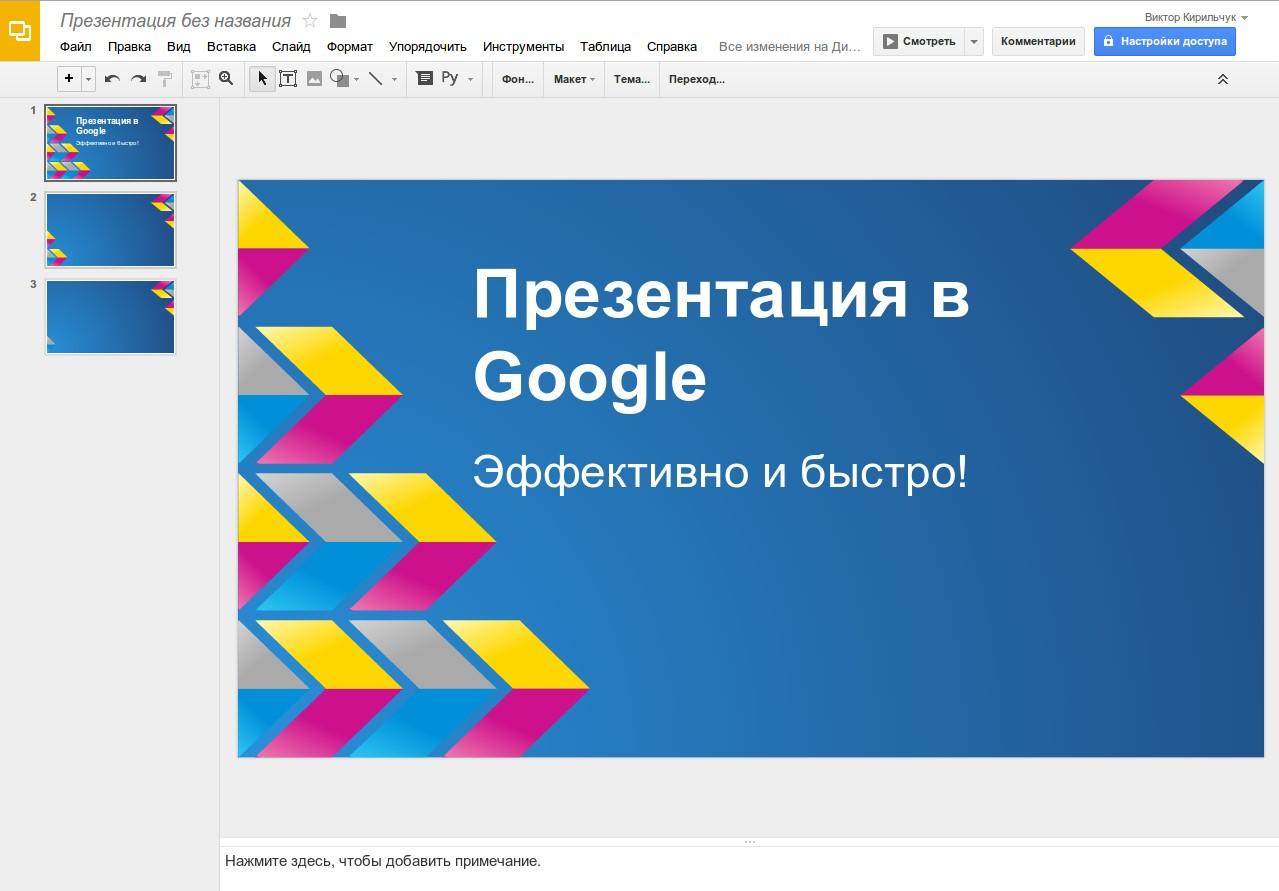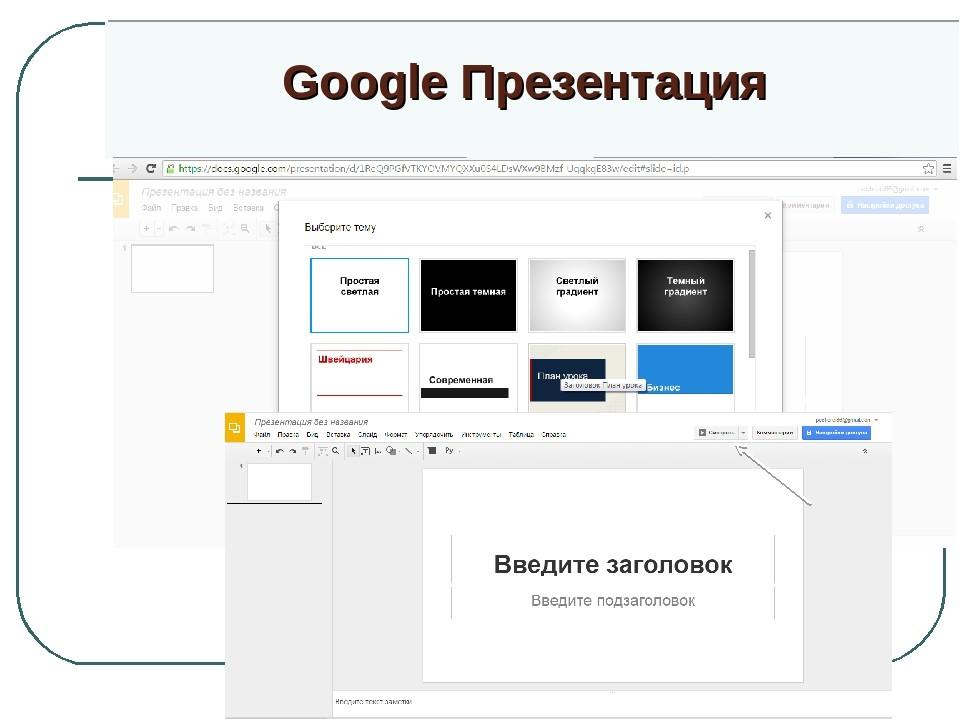Google-презентации включены в комплект бесплатных приложений, к которым компания предоставляет доступ всем пользователям. Инструмент позволяет создавать презентации в режиме онлайн, редактировать их самостоятельно или совместно с другими, сохранять на компьютер.
Создание презентации пошагово
Пользователю нужно перейти в Google Drive, выбрать опцию «Создать» и в открывшемся меню нажать на вкладку «Google Презентации». После этого на мониторе появится новая презентация – шаблон, с которым пользователь будет работать.
- На первом слайде нужно ввести текст заголовка и подзаголовка. Делается это обычным кликом на зону, обозначенную в слайде.
- После введения заголовка и подзаголовка нужно выбрать тему в правом меню.
- Разработчики предусмотрели возможность импорта другой темы. Для этого в правом нижнем углу есть кнопка «Импорт темы». Юзер нажимает на нее и загружает интересующий файл с компьютера.
- Следующий шаг – выбор размера слайдов.
- Дальше на каждый слайд добавляется текст. Информативная часть – самая важная в создании презентации, поэтому к составлению текстов, выбору шрифтов и инфографики подход должен быть осознанным, взвешенным.
- Текст добавляется и редактируется через клавишу «Т», как в большинстве графических редакторов.
Создание новых слайдов
Ни один автор презентации не может знать заранее, сколько слайдов в ней будет. Чтобы создать новый слайд, нужно:
- Кликнуть по стрелке – он находится рядом со знаком «+».
- Выбрать вкладку «Пустой».
- Нажать на стрелку – пустой слайд добавится в презентацию.
- Кликнуть по нему.
- Нажать на кнопку «Т», расположенную в панели редактирования.
- Кликнуть мышкой в том месте слайда, где будет текст.
- Набрать текст в поле ввода.
Размеры поля для ввода, положение текста можно менять, перетаскивая его нажатием мышки. Цвет шрифта и сами шрифты подбираются по аналогии с шрифтами при наборе в Word.
Тематические изображения
Изображения делают презентацию более информативной и удобной для взаимодействия. Для их добавления нужно:
- Найти раздел «Вставка» в панели задач.
- Нажать на иконку.
- Выбрать вкладку «Изображение» – «Загрузить с компьютера» или из другого предложенного источника.
- Загрузить графику в презентацию.
По тому же принципу можно вставить в презентацию видео с Youtube. Для этого нужно выбрать раздел «Вставить URL» и указать ссылку на ролик. Если все сделано правильно, то он появится на слайде.
Для сохранения презентации нажимают опцию «Скачать», после чего начинается скачивание на ПК. Презентация готова.
А вы когда-нибудь создавали презентацию в Google?